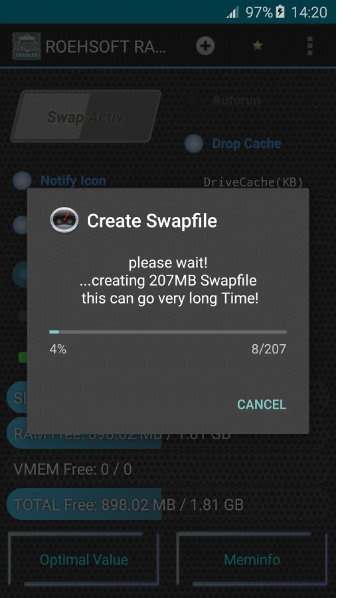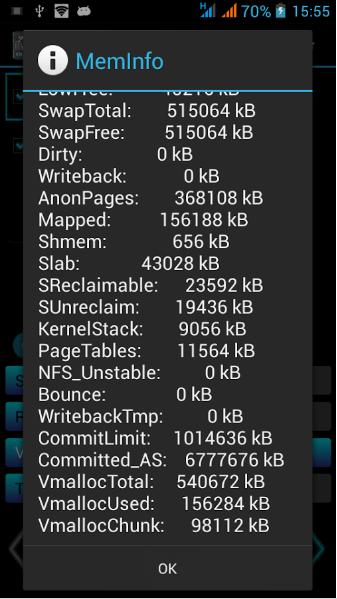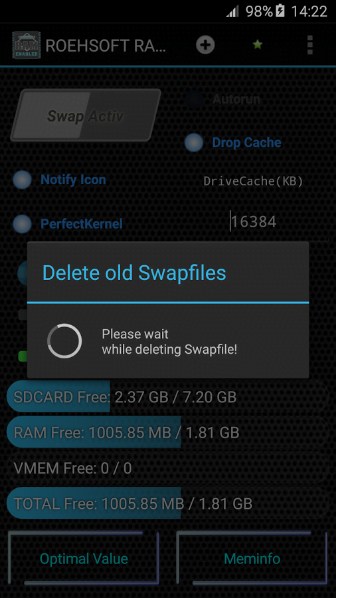När du har haft en smartphone ett tag kan det börja känna sig långsamt och RAM eller Random Access Memory kan vara problemet. Nu är RAM det avgörande minnet där din enhet lagrar tillfälliga filer och resurser. När det löpande programmet behöver något, snarare än att dra allt från minnet, drar det snabbt ut dessa filer från RAM-minnet vilket ger dig en mjukare och sömlös användarupplevelse. Som ett resultat kan enheter med mer RAM lagra mer data och därmed bli mjukare även när du kör krävande appar eller spel och tung multitasking. Medan enheter med låg RAM kämpar även medan du gör de rudimentära sakerna som att surfa på internet eller medan du tittar på en video.
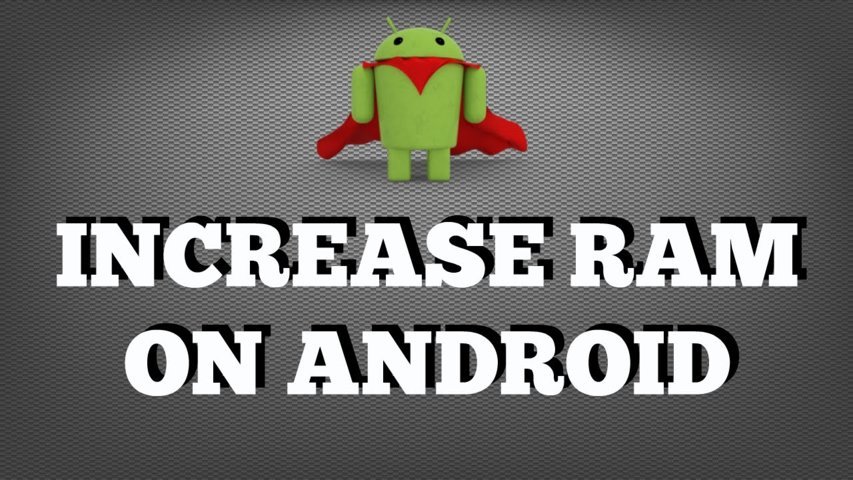
hur man ökar Android-enhetens RAM
men till skillnad från datorer där du fysiskt kan lägga till så mycket RAM som du behöver, är RAM-minnet i en smartphone läggas till eller tas bort fysiskt utan att blåsa ut hela saken. Men eftersom enhetens minne som används för att lagra data är ganska lik din RAM. Du kan förvandla en liten del av ditt SDcard eller internminne till RAM och vi kallar det virtuellt att skapa RAM för din enhet (VRAM). Så låt oss gå vidare och lägga till lite RAM till din enhet.
öka RAM på din Android – telefon
så för att utöka ditt RAM behöver du följande saker,
- ett Klass 4 eller högre SD-kort-Jag rekommenderar starkt att du använder ett Klass 6 eller klass 10 Sd-kort eftersom snabbare Sd-kortet är kort bättre blir prestanda.
- A Rooted Android Device-om din enhet inte är rotad eller om du inte vet vilken rot som är eller hur du rotar din Android – enhet, kolla sedan den här guiden på det enklaste sättet att rota någon Android-enhet utan en dator
- en app från Google Play Store-Rheosoft RAM Expander (Swap): Detta är en betald app på PlayStore och för pengarna är det helt värt det. Detta kommer att göra processen mycket enklare.
men innan du fortsätter framåt, installera detta gratis MemoryInfo & Swapfile check från Play Store. Detta låter dig kontrollera om din enhet är kompatibel för RAM-Expansion eller inte. Så här kontrollerar du,
- installera MemoryInfor SwapCheck-appen och öppna den
- tryck på fliken Rheosoft RAM expander Test längst ner.
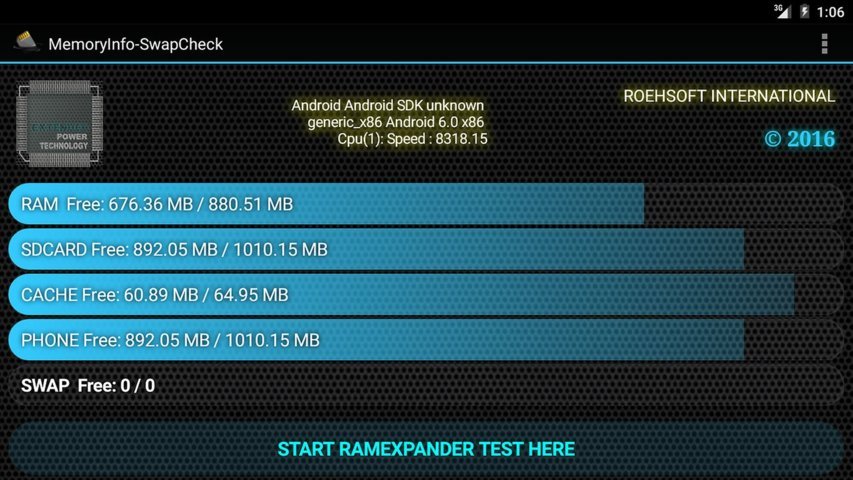
kontrollera om din enhet är kompatibel för RAM-Expansion
- Välj nu Sd-kortets plats. När testningen är klar visas resultatet. Om din enhet är kompatibel visas ett fönster som säger ”Grattis”.
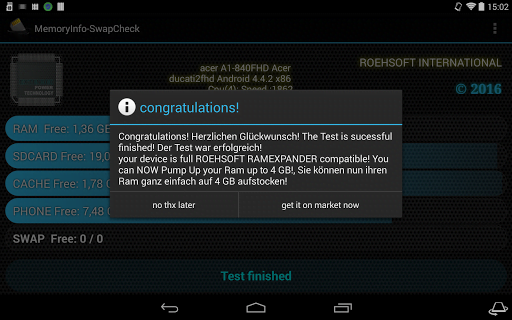
om Android-enheten är kompatibel för RAM expand
om du inte får gratulationsmeddelande popup stöder din enhetskärna förmodligen inte ram-expansion och därmed sparas dina pengar :). Du kan fortfarande ge det ett skott, om det misslyckas kan du alltid be om en appåterbetalning inom 2 timmar efter att du köpt den här appen och få pengarna tillbaka från Play Store.
- öppna nu Rheosoft RAM expander-appen och se till att din enhet är ansluten till internet.
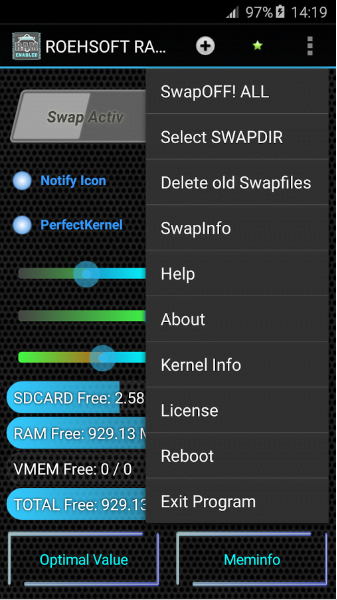
Rheosoft RAM Expander alternativ och inställningsmeny
- när du uppmanas att ge root tillstånd till denna app och sedan kan du kommer att se en massa alternativ och siffror. Du kan antingen manuellt konfigurera var och en av dessa inställningar individuellt eller så kan du helt enkelt trycka på knappen ”optimalt värde”. Detta konfigurerar automatiskt alla värden baserat på din enhet.
- nu är det enda nästa sak att göra att konfigurera Växlingsfilreglaget. Med den här reglaget kan du välja mängden RAM som du vill skapa. Appen ställer automatiskt in det till ett maximalt RAM-värde som din enhet stabilt kan stödja. Här kan du ställa in den till minst 400 MB eller maximalt så högt som 4 GB. Men det rekommenderas att du inte får gå över optimiumvärdet.
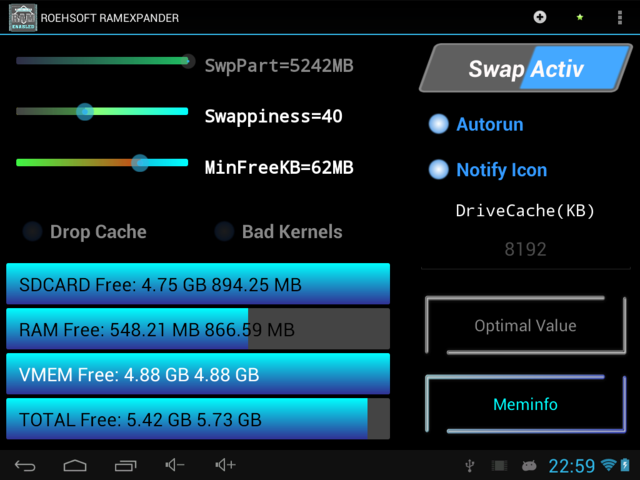
utöka Android-enhetens RAM med Rheosoft RAM Expander App
enligt mig, 1 GB virtuellt RAM över befintligt ram är mer än tillräckligt för någon aktivitet på din enhet.
- tryck nu äntligen på Byt aktiv bildknapp längst upp. Det kommer att be dig att välja den externa SD-kortplatsen och sedan trycka på knappen Byt aktiv efter att ha lokaliserat Sd-kortet. Växlingsprocessen startar så snart du trycker på knappen som tar cirka 2-15 minuter beroende på hur mycket RAM du skapar. Här kan du också prova att välja det interna minnet och om det fungerar så låt mig veta via kommentarer nedan.
Nu när du glider ner i meddelandefältet ser du en ny informationsfält som visar mängden expanderat RAM som du just skapat. Så om din enhet har 1 GB RAM och om du har skapat 1 GB virtuellt RAM så körs din enhet nu på 2 GB RAM.
observera: mängden RAM som du just har skapat visas inte i enhetens Programhanterare eftersom det är ett virtuellt RAM och inte en hårdvarubaserad. Men det kommer att fungera som ditt interna RAM.
slutsats
Så om tidigare din enhet eller en viss app behövde mer RAM och det var helt enkelt inte tillräckligt med RAM på grund av vilket din telefon eller spel saktade ner eller släpade mycket så kommer denna VRAM att rädda din enhet och hjälper din enhet att springa mycket snabbare och prestera bättre än tidigare. Nu är en riktigt grundläggande sak som du bör förstå att det finns flera andra faktorer som CPU-frekvens, Nej. av kärnor, cacheminne, Appoptimering i din enhet, bakgrundsaktiviteter och RAM som påverkar enhetens hastighet och prestanda. detta innebär att RAM ensam inte kan snabba upp din enhet, men det kommer att hjälpa program som kräver mer RAM för att köra snabbare i enheten.
men du kommer inte att se en enorm ökning av prestanda i dagliga aktiviteter och appar som du justran. En syour hårdvara RAM kommer ganska mycket att göra jobbet. Så när du spelar low end-spel o high end-enheter med tillräckligt med RAM, kommer du inte att se någon ökning i prestanda.Men du kommer definitivt att märka en betydande förbättring av hastigheter och prestanda, särskilt när du spelar high end-spel på low-end-enheter eller enheter med låg mängd RAM.
det är det i det här inlägget, prenumerera på vårt nyhetsbrev genom att ange ditt e-post-ID nedan eller Gilla och följ oss på Facebook, Twitter och Google+ för mer sådana HowTo-guider och uppdateringar.
en ivrig elev, en teknisk entusiast och grundaren av TechPosts guider, Ravi är en Raspberry Pi fan och en öppen källkod älskare. Han tillbringar större delen av sina helger med att arbeta med IoT-enheter och spela spel på Xbox. Han är också en ensamresenär som älskar att vandra och utforska nya spår.
Följ honom .Twitter, Facebook och YouTube.